SAS EG提供許多報表樣式的結果可供選擇,其中大家最為熟稔的結果格式莫過於PDF了,而RTF結果格式是可以用Microsoft Word開啟編輯的檔案;最原始的結果格式為文字輸出,亦即可使用文字編輯器(記事本)開啟編輯的檔案。今天我們要介紹的是使用SAS報表格式輸出的報表結果。
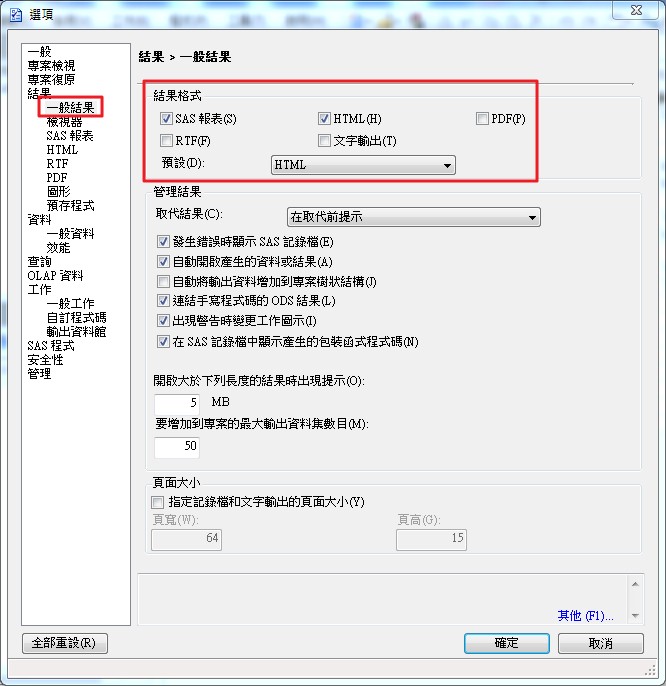
在SAS EG中的SAS報表格式什麼特色及優點呢?我們將結果存成SAS報表的最大優點在於-客製化報表的呈現。
由下列的範例結果可見,CLASS資料集經過了摘要統計、散佈圖及線性迴歸三個工作各自產生了三個報表,亦即我們只能個別的觀看各個工作所產生的結果,這時如果我們選擇以SAS報表格式做為輸出格式,我們就可以利用下面的方式,將三個工作所產生的三張報表整合在同一張報表上。
在工具列上選擇檔案->新增->報表
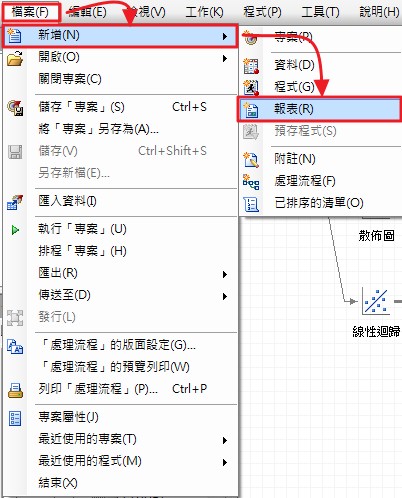
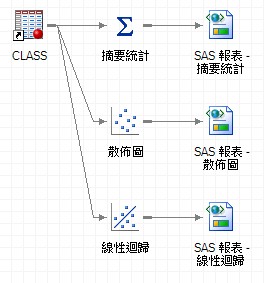
左方是我們執行SAS EG三個工作所產生之SAS報表格式的結果,右側是新增的SAS報表樣式,我們可以依照各自的喜好需求將左側的結果合併成右側的新報表版面配置。
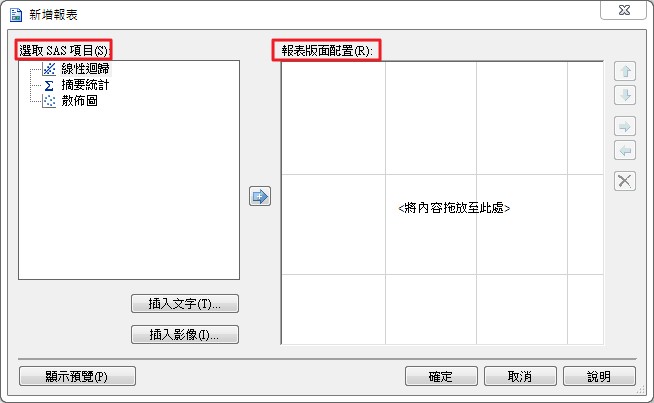
將我們想要新增至新報表的內容,利用滑鼠分別拖曳至右方想要的版面位置中,選擇確定。
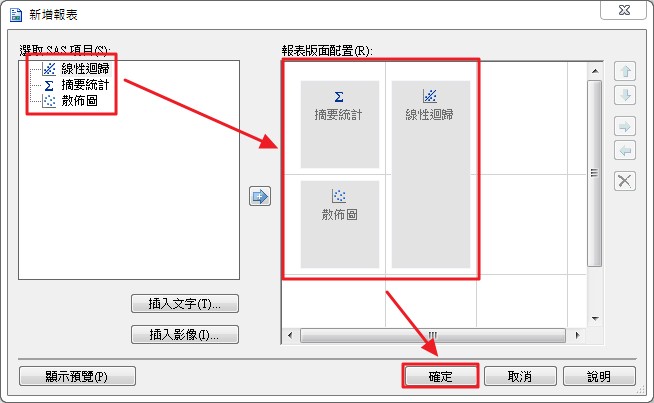
結果將會依我們所設定版面配置方式結合三張報表,呈現出一張新報表。
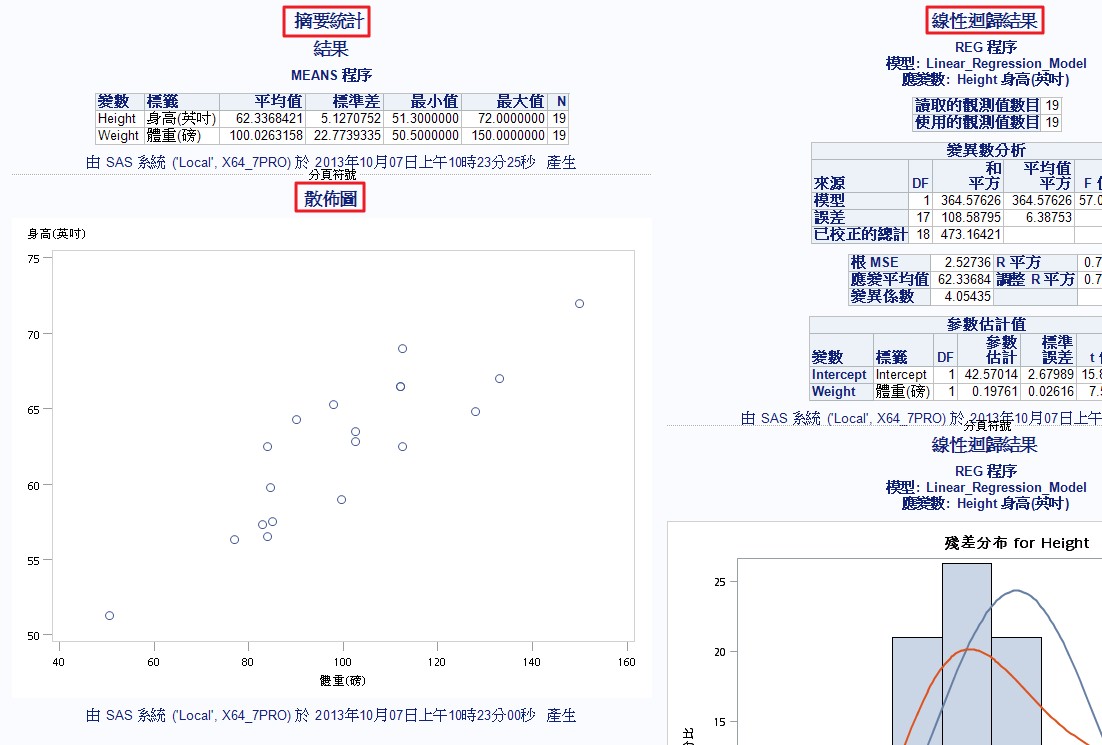
另外,我們還可針對報表做一些細部的設定。例如:每張報表下方都有註腳,預設的註腳內容為SAS的執行時間和執行的作業系統等資訊,如果整個執行流程都是在同一時間點執行,那麼這些資料就會被重覆三次在我們的報表上,這時我們可以利用報表快捷鍵上的頁首與頁尾(A)功能來做修改。
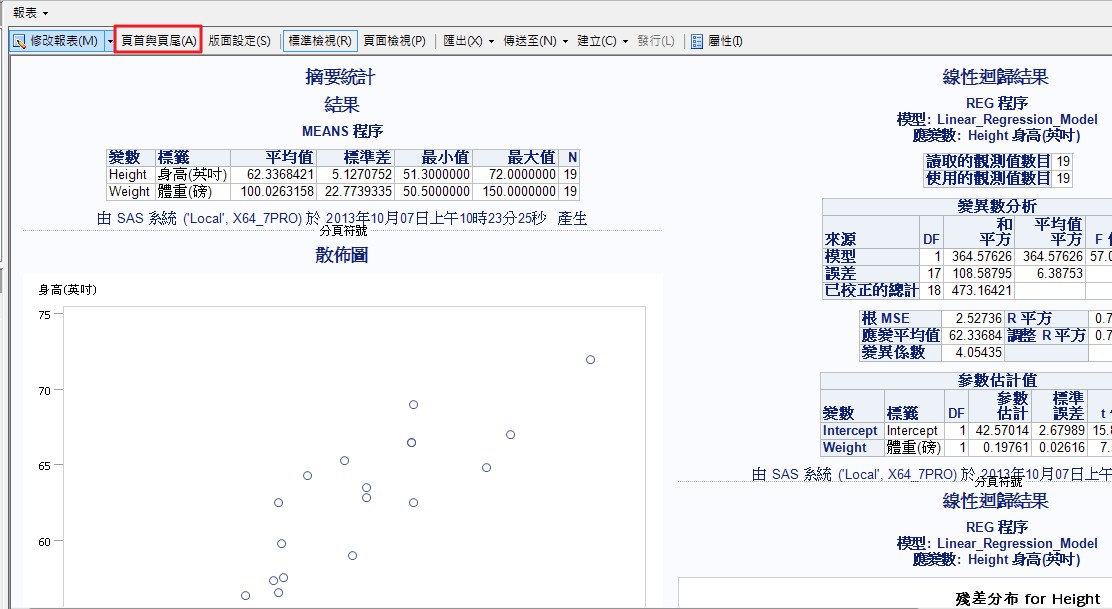
選擇標題和註腳頁籤,將註腳的勾選全部取消後,選擇確定。
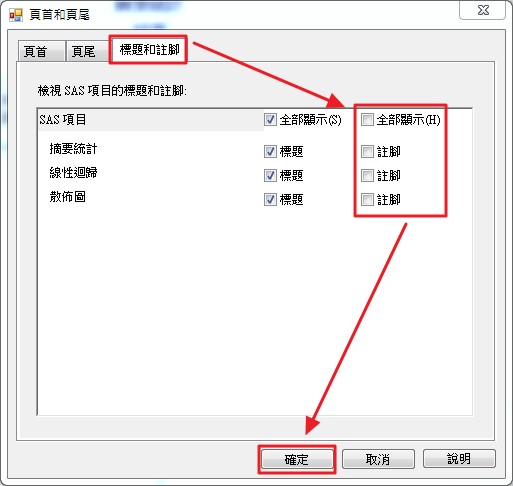
這時,原本報表下方的註腳就消失了。

此外,每張報表的最後都有分頁符號,如果想要將分頁符號移除,可以點選快捷選單中修改報表的下拉選單(▼),選取移除所有分頁符號。
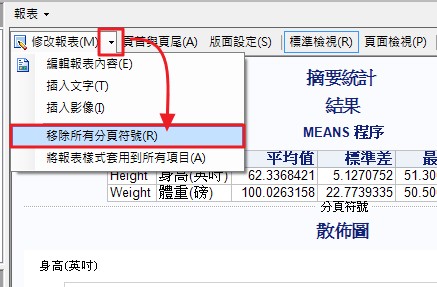
如此即可將刪去報表中的分頁符號。
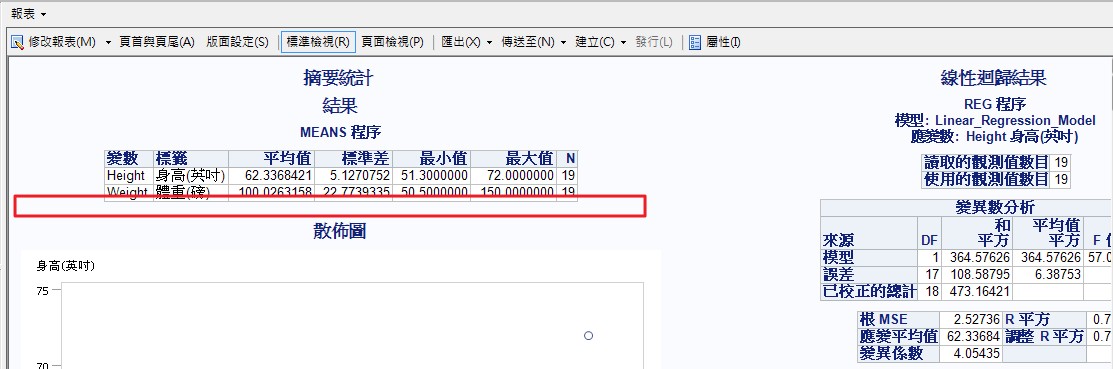
1
Tags
